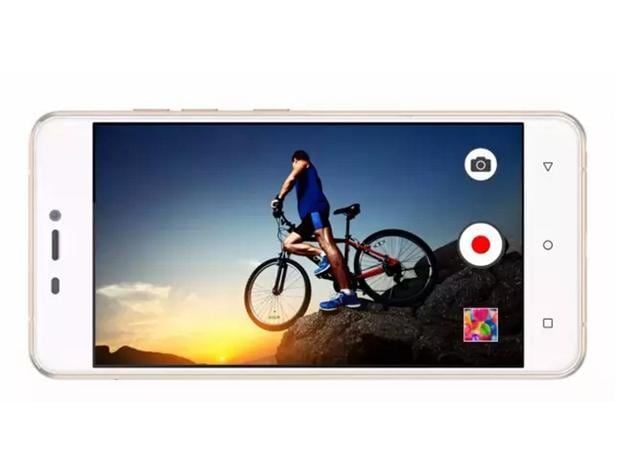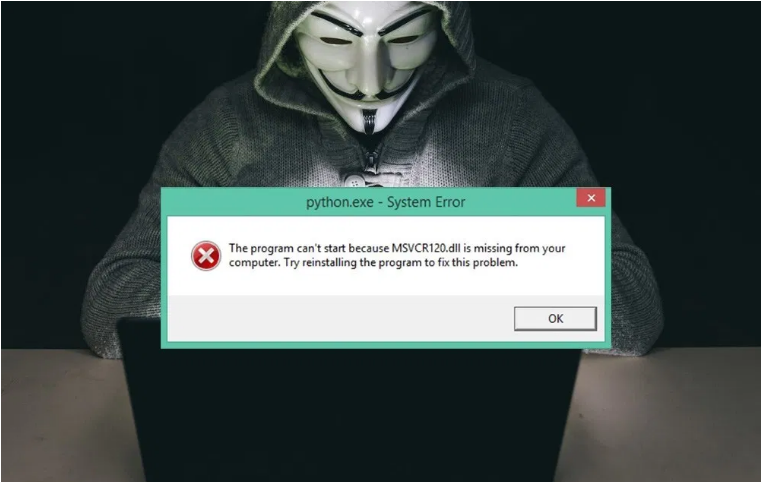Politica de grup, obiectul politicii de grup și RSoP explicate
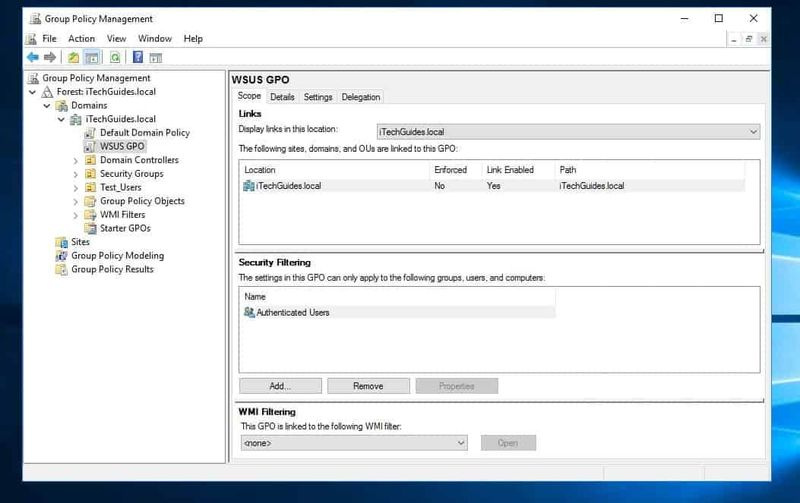
Răsfoiți subiectele postărilor
- Introducere
- Ce este Politica de grup (GP)?
- RSoP (Setul de politici rezultat)
- Obiecte de politică de grup (GPO)
- Concluzie
- Alte ghiduri utile
- Resurse și referințe suplimentare
Introducere
Acest ghid oferă o privire de ansamblu asupra politicii de grup, RSoP (Setul de politici rezultat) și obiectelor politicii de grup.
Acronime utilizate în acest ghid:
GP - Politica de grup
RSoP – Setul de politici rezultat
GPO-uri sau Obiecte GP – Obiecte de politică de grup
GPMC – Consola de gestionare a politicilor de grup
Setări GP – Setările politicii de grup
Ce este Politica de grup (GP)?
Politica de grup este un instrument de infrastructură Microsoft care asigură gestionarea și configurarea centralizată a setărilor utilizatorului și computerului. Politica de grup face acest lucru prin setările politicii de grup și Preferințele politicii de grup.
Frumusetea lui GP este că oferă administratorilor management și control centralizat. De exemplu, un administrator poate aplica o politică de complexitate a parolei. Sau modificați setările specifice ale computerelor asociate unui domeniu.
Consola de gestionare a politicilor de grup (GPMC)

Consola de gestionare a politicilor de grup (GPMC) este instrumentul folosit pentru a crea GPO. GPO-urile sunt obiectele reale în care administratorul stabilește politicile care controlează utilizatorii și setările computerului.
Mai jos sunt câteva dintre lucrurile pe care le puteți face cu GPMC:
- Creați noi și editați GPO-uri existente
- Exportați GPO-uri existente și importați GPO-uri.
- De asemenea, copiați, lipiți, faceți backup și restaurați GPO-urile
- Creați rapoarte GPO, inclusiv rapoarte RSoP
RSoP (Setul de politici rezultat)
RSoP este un raport al setărilor politicii de grup aplicate utilizatorilor și computerelor. Poți să folosești RSoP.mmc pentru a obține RSoP pentru un computer local. Pentru a obține informații RSoP pentru un computer la distanță, utilizați linia de comandă GPResult.
GPResult afișează informații despre Setul rezultat de politică (RSoP) pentru un utilizator și/sau computer local sau la distanță. Pentru a afla cum să utilizați comanda GPResult, faceți clicComanda GPResult: Sintaxă, Parametri, Exemple.
Cum să utilizați RSoP.mmc pentru a obține GPO-uri aplicate
- Conectați-vă la computer cu un cont de administrator.
- Apoi, țineți apăsată tasta siglă Windows și R, pentru a deschide Alerga . Când Alerga se deschide, tastează RSoP.msc și faceți clic pe Ok. RSoP va începe să culeagă informațiile (vezi a doua imagine de sub conținutul sponsorizat).

- Când se termină, va afișa un raport similar cu imaginea de mai jos.

Generarea politicilor aplicate unui computer este utilă pentru depanarea și rezolvarea problemelor legate de politicile de grup. Acesta va ajuta la determinarea politicilor care sunt aplicate sau nu unui utilizator sau unui computer.
Înțelegerea rezultatelor RSoP.mmc
Rezultatul generat de RSoP.mmc are două părți, Configurarea computerului și Configurare utilizator .

Rezultatele sunt similare cu setările dintr-un GPO tipic. Dar rezultatul arată doar setările aplicate computerului sau utilizatorului.
cum se schimbă două rânduri în Excel
De exemplu, când dau clic pe Configurare computerSetări software nod, este gol. Acest lucru se datorează faptului că nicio setare de politică nu a fost aplicată computerului din setările din acest nod.

După cum am spus mai devreme, puteți utiliza rezultatele RSoP pentru a depana GPO-urile. Să presupunem că ați creat politici de parolă și ați aplicat GPO-ul unei OU. Ați confirmat că un anumit computer se află în OU în care este aplicat GPO. Dar când verificați computerul, politica de parole nu se aplică.
Pentru a vedea politicile de parole aplicate acestui computer, în rezultatul RSoP, extindeți Configurarea computerului Setări Windows Setări de securitatePolitica contului . Apoi apasa Politica parolelor . În partea dreaptă a consolei, puteți examina politicile de parole aplicate acestui computer.
 Bacsis
Bacsis Există și alți factori care vă pot ajuta să determinați de ce un GPO nu este aplicat unui utilizator sau unui computer. Consultați secțiunea următoare pentru detalii.
Obiecte de politică de grup (GPO)
Un GPO este o colecție de setări de utilizator și computer care definesc permisiunile, comportamentul și configurația utilizatorilor sau computerelor cărora li se aplică GPO.
Un GPO poate fi aplicat la nivel de container de domeniu, unitate organizațională sau site.

Când aplicați un GPO unui container, toate obiectele din acel container moștenesc politicile definite în setările GPO.
BacsisObiectele care aparțin politicilor GPO pot fi, de asemenea, afectate de alte configurații, cum ar fi Blocați moștenirea sau Fără depășire (mai multe despre asta mai jos).
Pentru a aplica un GOP unui domeniu, OU sau site, puteți crea un nou GPO sau conectați unul existent.
Aplicat , Blocați moștenirea și Prioritate GPO
Mai devreme în acest ghid, am spus că GPO-urile pot fi aplicate Site-uri , Domenii și Unități organizaționale (OU-uri). Când aplicați un GPO unui container, toate obiectele din container ar trebui să aplice setările GPO. Dar există o avertizare.
Există două setări GPO care afectează dacă un GPO poate fi aplicat unui obiect sau nu - Aplicat și Blocați moștenirea . Dacă nu doriți ca linkuri GPO mai mari să se aplice unui container copil, puteți activa Blocați moștenirea . Dar dacă doriți să forțați GPO-urile de nivel superior pe containerele copii, activați Aplicat pe GPO de nivel superior.
Când un GPO este setat la Aplicat , trece peste Blocați moștenirea . Aceasta înseamnă că Aplicat politicile au prioritate Blocați moștenirea politici.
BacsisBlocați moștenirea este setat la un container copil pentru a opri toate GPO-urile din containerele superioare superioare care se aplică containerului copil. Dar dacă activați Aplicat la GPO de nivel superior, anulează Blocați moștenirea așezat la containerul pentru copii.
A seta Aplicat , faceți clic dreapta pe GPO de nivel superior. Apoi apasa Aplicat .

A seta Blocați moștenirea , faceți clic dreapta pe containerul de nivel inferior. Apoi apasa Blocați moștenirea .

Comanda de procesare GPO (Obiect politică de grup).
Procesarea GPO se bazează pe un model de ultimul writer-wins. Aceasta înseamnă că un GPO aplicat mai târziu are prioritate față de aplicatorul GPO mai devreme.
GPO-urile sunt aplicate în această ordine:
- Obiectul de politică de grup local este aplicat mai întâi
- Apoi GPO-urile legate de site-uri sunt aplicate în continuare
- Urmat de GPO-uri legate de domenii
- În cele din urmă, GPO-urile legate de unitățile organizaționale (OU) sunt aplicate ultimele
Cu exceptia Aplicat este activat la nivel de site sau domeniu, un GPO aplicat la OU este aplicat unui obiect. Aceste informații sunt foarte utile în scopuri de depanare.
Pentru a vedea ordinea de prioritate a politicii de grup a unui container:
- Evidențiați recipientul (faceți clic pe el). În partea dreaptă, faceți clic pe Moștenirea politicii de grup fila.

Concluzie
În acest ghid am acoperit politica de grup, RSoP (Setul de politici rezultat) și obiectele politicii de grup. Sper că acest lucru v-a îmbunătățit cunoștințele despre politica de grup.
De asemenea, sper că ați găsit această zonă S utilă.
Dacă aveți întrebări sau comentarii, utilizați formularul Lăsați un răspuns de la sfârșitul ghidului. Alternativ, împărtășiți experiența dvs. cu configurarea, gestionarea și depanarea politicilor de grup și a GPO-urilor.
Alte ghiduri utile
- GPUPDATE (Comandă de actualizare a politicii de grup): Sintaxă, Parametri și Exemple
- WSUS (Windows Server Update Service): Instalare și configurare